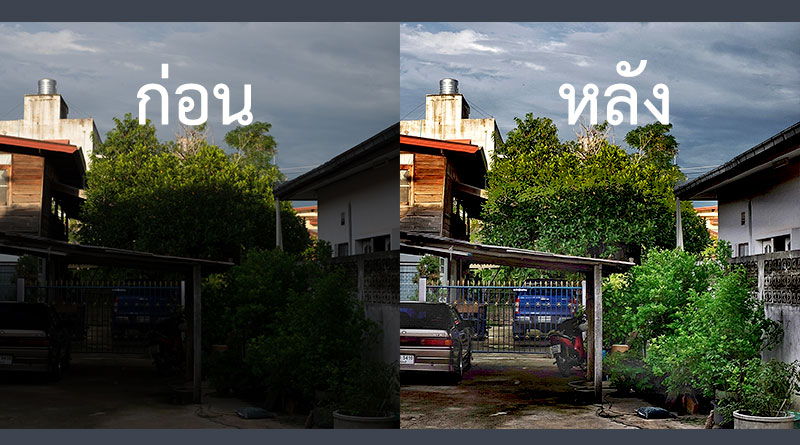วิธีปรับภาพส่วนมืดให้สว่างขึ้นด้วยแอพ Snapseed นั้นมีหลายสูตรหลายวิธี ส่วนสูตรที่ผมจะเสนอคือการใช้ “แปรง” ช่วยระบายส่วนที่มืดให้สว่างขึ้น
Download
นี่เป็นภาพก่อนแต่ง เป้าหมายเพื่อให้ภาพ(ส่วนล่าง) สว่างขึ้น และค่อนข้างเป็นธรรมชาติ
สำหรับเมนูที่จะใช้แต่งภาพมี ปรับแต่งภาพ รายละเอียด และแปรง
วิธีแต่งภาพย้อนแสง ให้สว่างขึ้นด้วย Snapseed
ขั้นตอนที่ 1
เข้าเมนู ปรับแต่งภาพ
- ลด ไฮไลต์
- เพิ่ม เงา
ขั้นตอนนี้เป็นการปรับส่วนมืดให้ออกมาสว่างที่สุด ถ้าเพิ่มค่าบรรยากาศด้วย ภาพก็จะสว่างขึ้น แต่โทนภาพจะเปลี่ยน
ขั้นตอนที่ 2
เข้าเมนู แปรง เลือก การรับแสง
แล้วปรับความสว่างเป็น +0.3 หรือ +0.7
ใช้แปรงระบายตรงส่วนที่มืด
หากระบายเกิน ให้กดที่รูปตา มันจะแสดงส่วนที่ระบายไว้
จากนั้นก็ปรับความสว่างของแปรงลง จนขึ้นคำว่า “ยางลบ” แล้วก็ลบส่วนที่มันเกินออก
ขั้นตอนที่ 3
เข้าเมนูรายละเอียด แล้วเพิ่มค่า โครงสร้าง และ ความคมชัด
ปรับค่าตรงนี้เพื่อให้ภาพดูคมขึ้น ไม่ต้องมากก็ได้ เอาให้พอเห็นว่าส่วนที่มืดมันคมขึ้น (ภาพไม่มัวๆเบลอๆ)
ส่วนนี่คือภาพที่แต่งเสร็จแล้ว นอกเหนือจากขั้นตอนดังกล่าว ได้มีการเพิ่มค่า “คอนทราสต์” เพื่อให้ภาพมันคมขึ้นอีก ..ซึ่งก็แล้วแต่กรณี เพราะภาพนี้ปรับความสว่างแล้วภาพดูเบลอๆ จึงต้องใช้คอนทราสต์เข้าช่วย